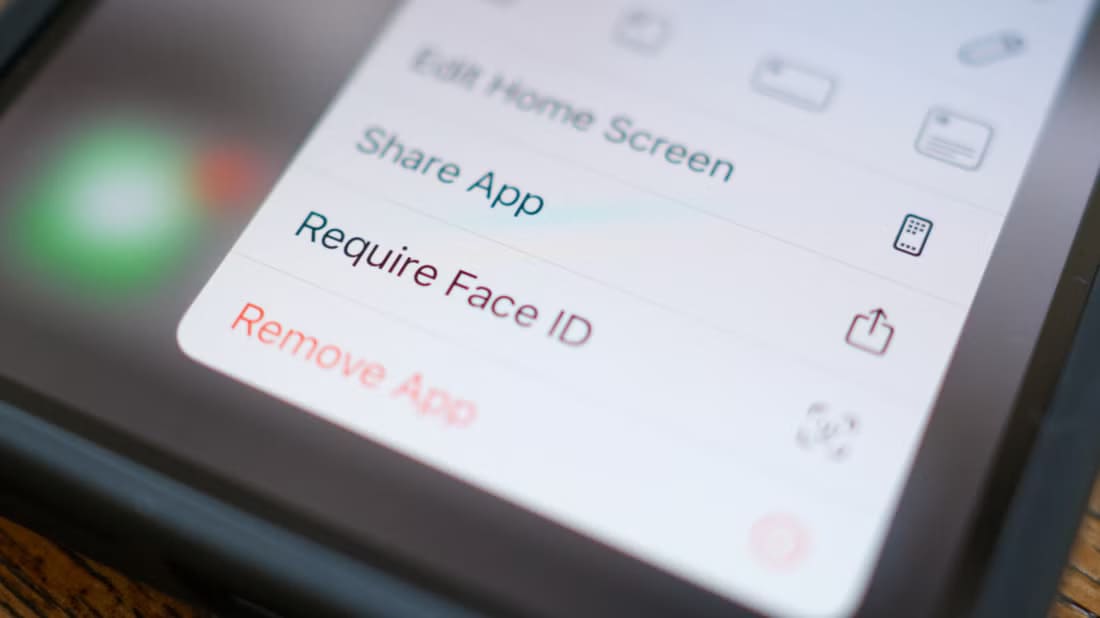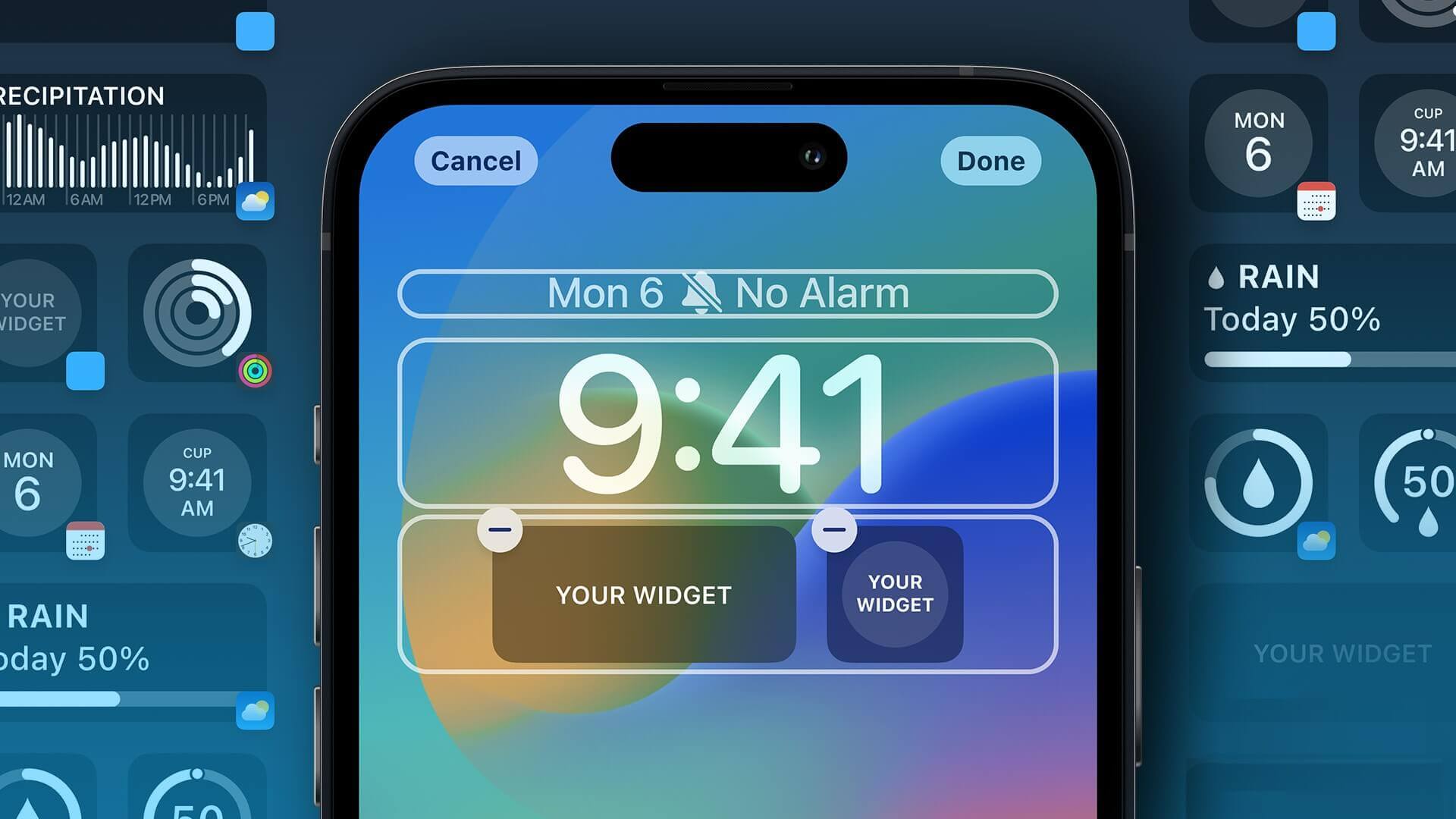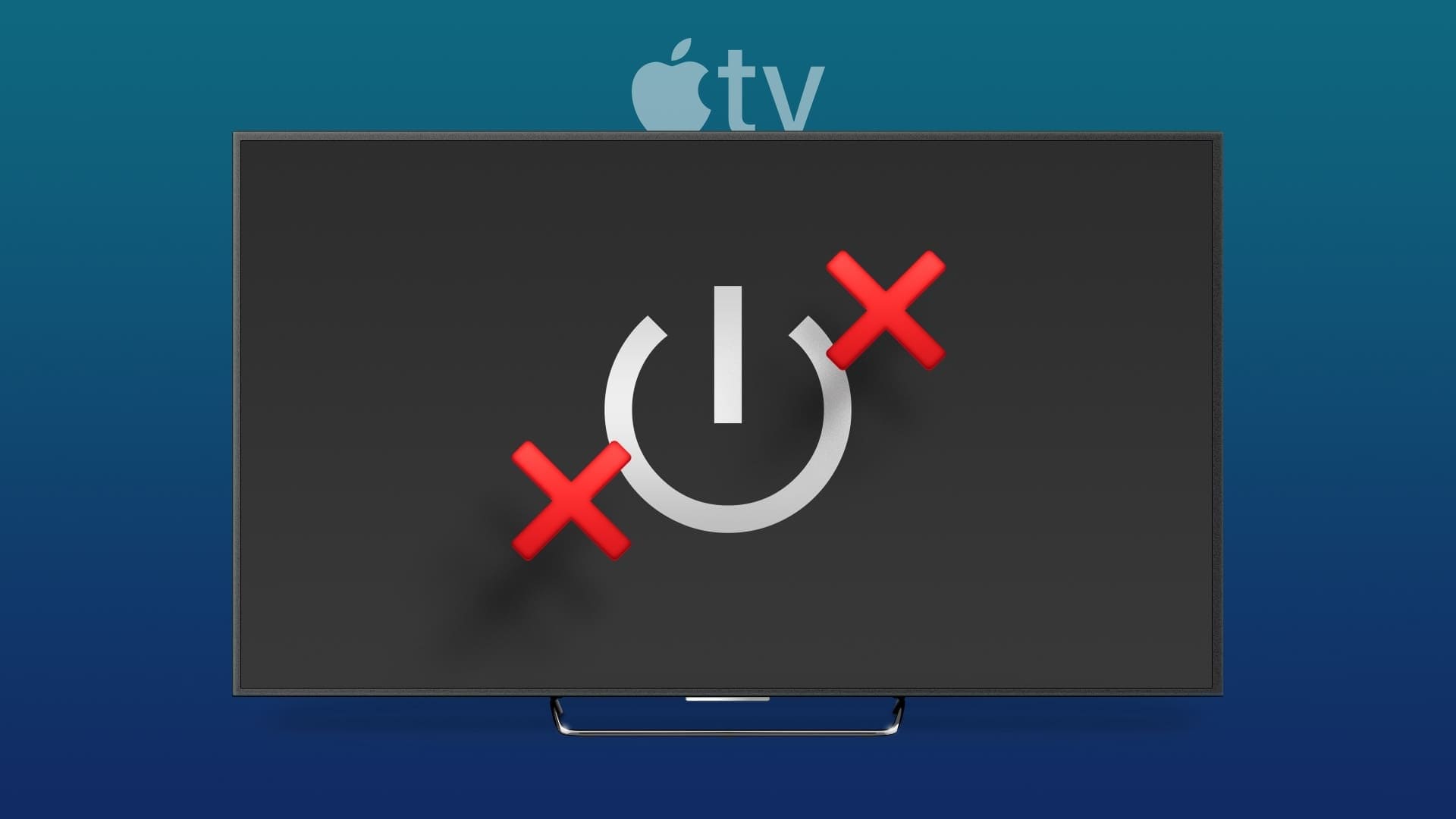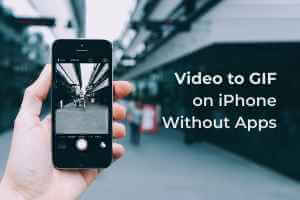İnsanlar banka hesapları, kredi kartları, indirim teklifleri, tek kullanımlık şifreler ve daha fazlası hakkında en son uyarıları almak için telefonlarındaki standart mesajlaşma uygulamasını kullanıyor. Mesajlar uygulaması çoğu zaman beklendiği gibi çalışsa da içindeki düzensizlikler hatalara ve kafa karışıklığına yol açabiliyor. iPhone'unuza gecikmeli kısa mesaj alırsanız, bu ilk etapta onu kullanma amacınızı boşa çıkarır. İşte iPhone'da kısa mesaj almayı düzeltmenin en iyi 9 yolu.
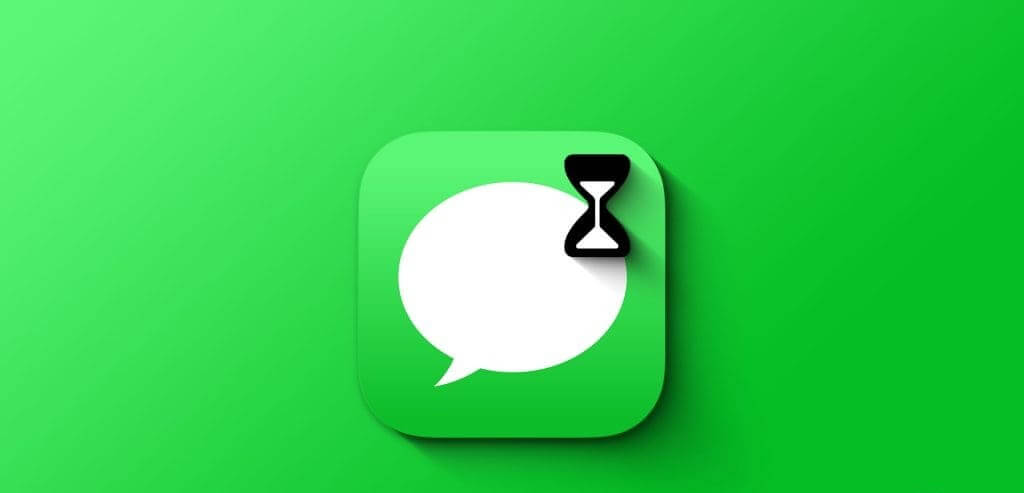
Mesai saatleri dışında kısa mesaj almak bazen hoş olmayan durumlara yol açabilir. Özellikle bankanızdan veya kredi kartı şirketinizden tek kullanımlık şifre (OTP) veya önemli bir güncelleme beklerken, şirketin müşteri hizmetlerine başlamadan önce kısa mesajları zamanında almak için aşağıdaki püf noktalarını deneyin.
1. iPhone'u yeniden başlatın
İPhone'unuzu yeniden başlatmak, bu tür sorunları çözmenin etkili bir yoludur. İşte yapmanız gerekenler.
Adım 1: devam etmek basınç düğmemde Daha düşük hacim ve güç bir seçenek görünene kadar aynı anda "Taslak." iPhone'unuzu kapatmak için kaydırıcıyı kullanın.
Adım 2: Bekle Kesin أو İki dakika Görünene kadar yan düğmeye basın Apple logosu.
2. Odağı devre dışı bırak
Etkinleştirirseniz iPhone'a odaklanTüm anlık bildirimler askıya alınacaktır. Temel olarak iPhone'daki DND modudur. Kontrol Merkezi'ni açmak ve odağı devre dışı bırakmak için sağ üst köşeden aşağı doğru kaydırmanız gerekir.
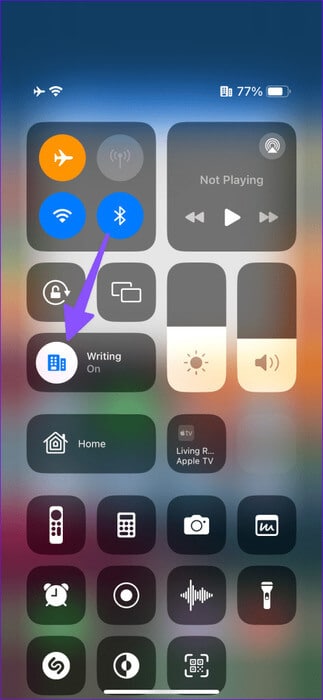
Mesajlar uygulamasını Focus'tan hariç tutabilir ve dikkatinizin dağılmadığı bir ortamda devam edebilirsiniz.
Adım 1: Bir uygulama açın Ayarlar Ve seçin konsantrasyon.
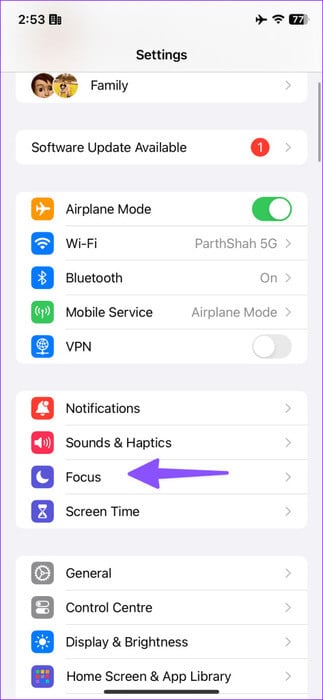
Adım 2: basın Odak profili Ve seçin Uygulamaları.
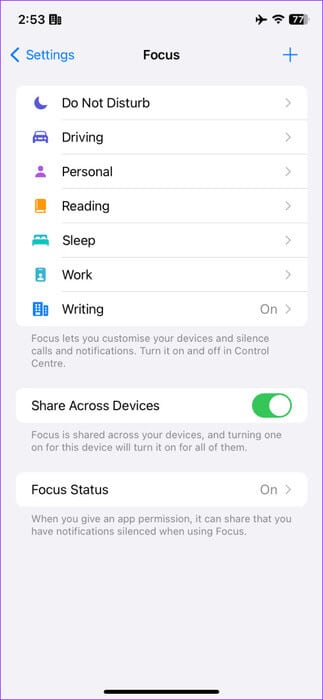
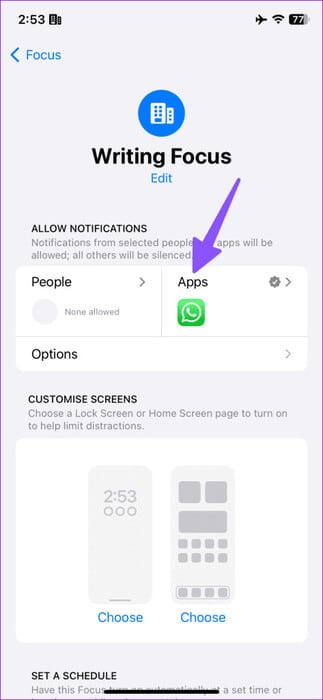
Aşama 3: basın + Ve seçin Mesajlar Aşağıdaki listeden.
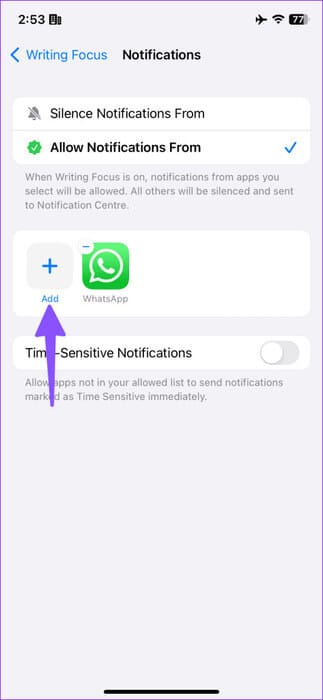
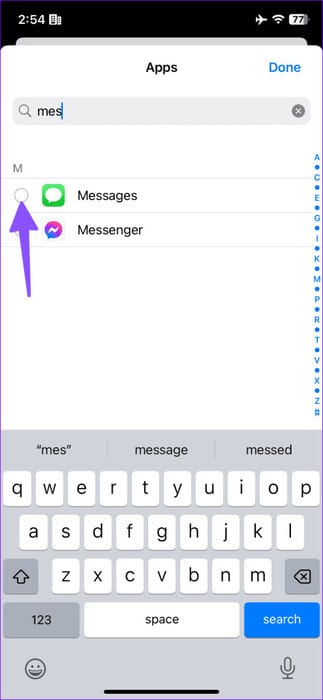
3. Planlanan özetten mesajları kaldırın
Sen mi yaptın?iPhone'da Zamanlanmış Özeti Etkinleştir Mesajlar uygulamasını eklediniz mi? Yalnızca uygun saatlerde mesaj alırsınız. Planlanan özetten mesajları kaldırmanız gerekiyor.
Adım 1: Bir uygulama açın Ayarlar Ve git Bildirimler.
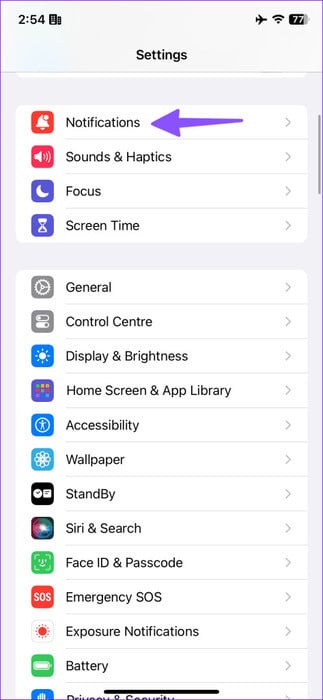
Adım 2: set Zamanlanmış Özet Ve aşağıdaki menüden mesajları değiştirmeyi devre dışı bırakın.
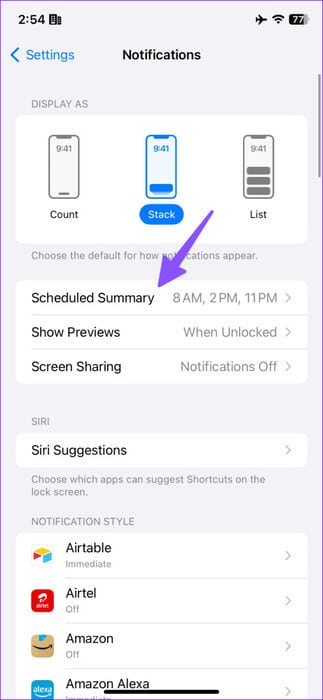
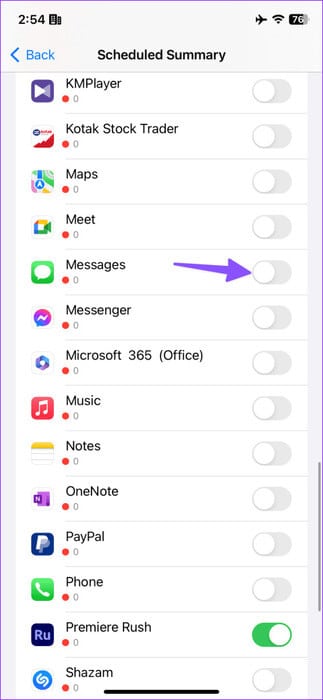
4. Ağ bağlantısını kontrol edin
iPhone'unuzda ağ bağlantısı sorunları varsa kısa mesaj almada gecikmeler yaşayabilirsiniz. Üst kısımdaki file askıları kontrol edebilir ve sorunsuz bir deneyim için yeterli korumayı sağlayabilirsiniz.
Ağ sorunları devam ederse Kontrol Merkezi'nden Uçak modunu etkinleştirin ve bir süre sonra devre dışı bırakın.
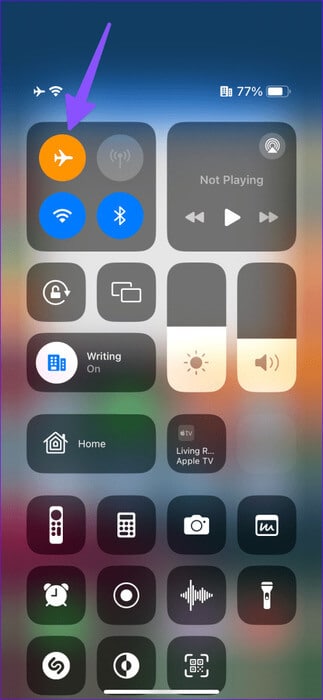
5. Taşıyıcı planını kontrol edin
Operatör planınızın süresi doldu mu? Eski operatör planınız nedeniyle kısa mesaj almayı bırakabilirsiniz. Ön ödemeli bir bağlantınız varsa operatörünüzden başka bir plan satın alın. Faturalı abonelerin, telefonlarında arama ve mesajlaşma hizmetlerini etkinleştirmek için aidatlarını ödemeleri gerekiyor.
6. Mesaj filtrelerini kontrol edin
Belirli bir alıcıyı istenmeyen olarak işaretlerseniz Mesajlar uygulaması, bu alıcının tüm gelen mesajlarını Önemsiz klasörüne gönderir. İşte iPhone'unuzda bu tür mesajları nasıl bulacağınız.
Adım 1: Bir uygulama açın Mesajlar İPhone'unuzda.
Adım 2: Faktörler'e tıklayın Filtreleme Üst kısımda ve İstenmeyen posta.
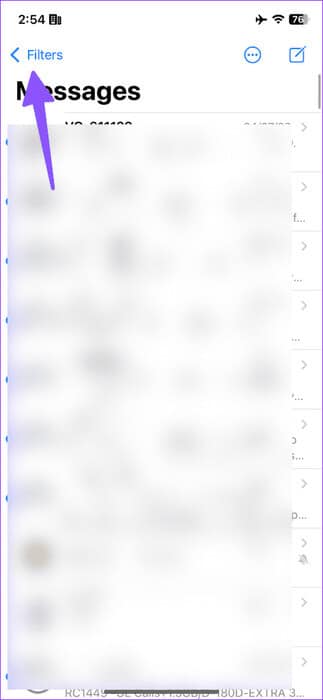
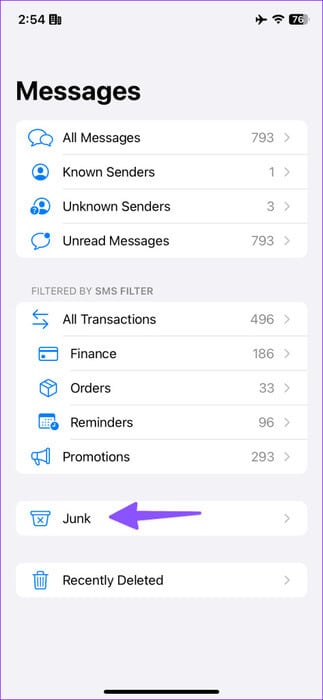
Spam klasörünüzde cevapsız mesajları bulun.
7. Sunucu tarafı kesintisini kontrol edin
Yerel operatörünüz sunucu tarafında bir kesinti yaşarsa iPhone'unuz mesaj gönderemez veya alamaz. Aynı operatörü kullanarak arkadaşlarınız veya ailenizle onaylayabilirsiniz. Ayrıca ziyaret edebilirsiniz Downdetector Ve mobil operatörünüzü arayın. Operatörlerindeki arama ve mesajlaşma sorunlarından şikayetçi olan kullanıcıların yüksek kesinti grafiklerini ve yorumlarını fark edebilirsiniz.
Operatörünüzün sorunları kendi tarafında çözmesini beklemelisiniz ve ancak o zaman iPhone'unuza mesaj alacaksınız.
8. Ağ ayarlarını sıfırlayın
Yanlış ağ ayarları genellikle iPhone'unuzda mesajların gecikmesi gibi sorunlara yol açar. iOS, hareket halindeyken ağ ayarlarını sıfırlama seçeneği sunar.
Adım 1: Bir uygulama açın Ayarlar Ve git Yıl.
Adım 2: basın "iPhone'u aktarın veya sıfırlayın".
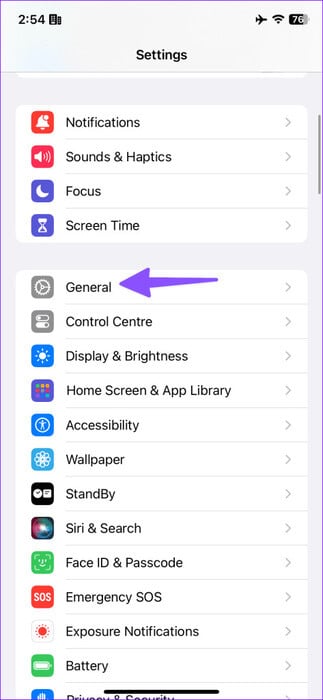
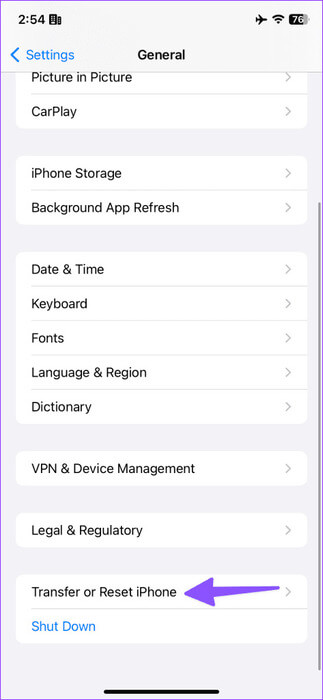
Aşama 3: set Sıfırlama Ve tıklayın Ağ Ayarları Sıfırlama.
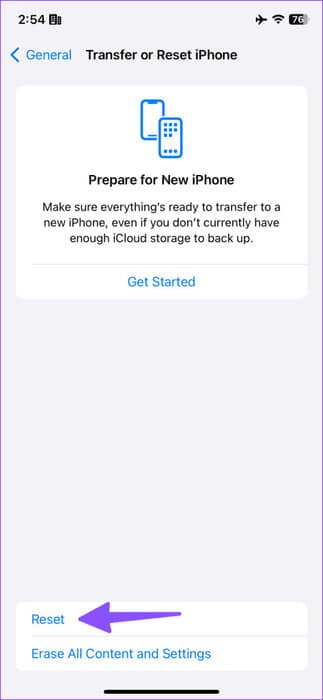
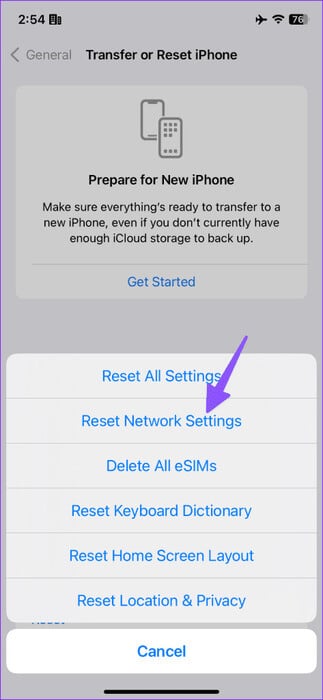
Ne zaman olacağını öğrenmek için yazımızı okuyun... iPhone'unuzdaki ağ ayarlarını sıfırlayın.
9.iOS güncellemesi
Apple, Mesajlar uygulamasını iOS yazılım sürümleriyle güncelliyor. Eski iOS sürümü buradaki ana neden olabilir. Telefonunuza iOS'un en son sürümünü yüklemeniz gerekiyor.
Adım 1: Genel'e gidin İPhone ayarları (Yukarıdaki adımlara bakın).
Adım 2: set Yazılım güncelleme.
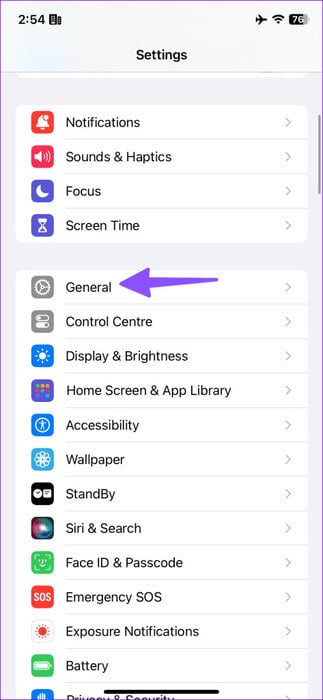
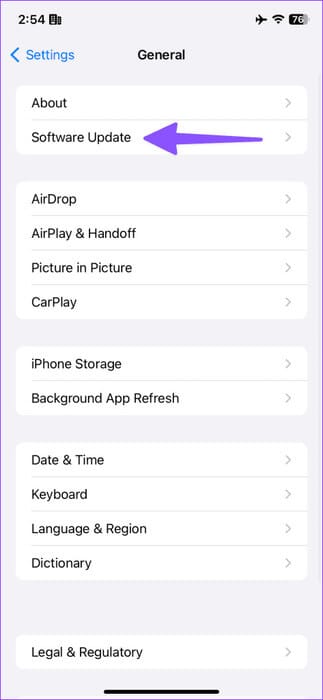
En son sistem güncellemesini iPhone'unuza indirip yükleyin.
Anlık mesajlar alın
iPhone'umda neden gecikmiş kısa mesajlar alıyorum? iPhone kullanıcılarının en sık sorduğu sorulardan biri. Bu tür sorunlara çeşitli faktörler neden olabilir. iPhone'da geciken kısa mesaj almayı düzeltmek için hangi sorun giderme ipucu işinize yarar? Sonuçlarınızı aşağıdaki yorumlarda paylaşın.